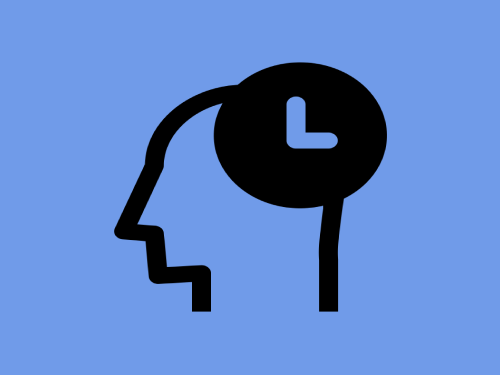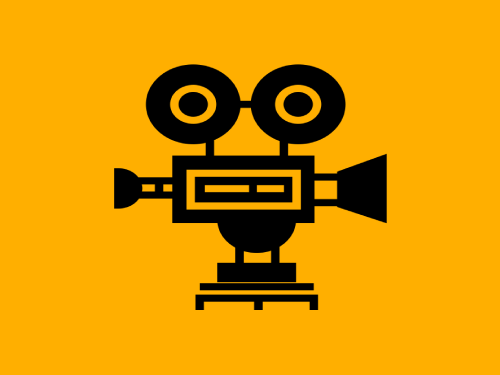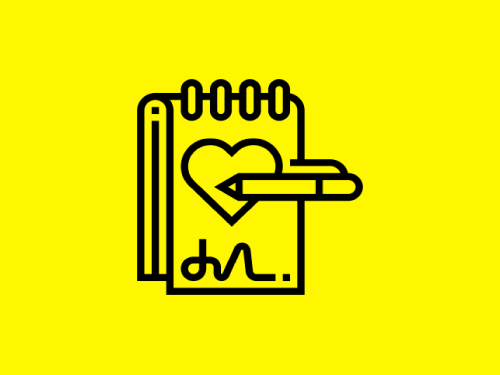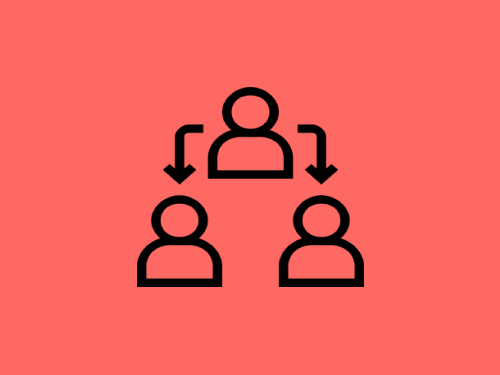Видеореклама в Яндекс.Директе отличный инструмент, чтобы привлечь внимание к вашей услуге или продукту. Она может решать как задачи по росту продаж, так и медийные задачи. Видеообъявления показываются в видеосети Яндекса, а чтобы их создать, больше не нужно обладать особенными навыками, ведь можно воспользоваться встроенным видеоконструктором. При этом не обязательно снимать ролик самим — если нет возможности, можно создать его по шаблону.
Давайте посмотрим, как это сделать.
Как пользоваться видеоконструктором
Видеоконструктор можно найти, если вы находитесь в новом интерфейсе Директа, в меню вверху:
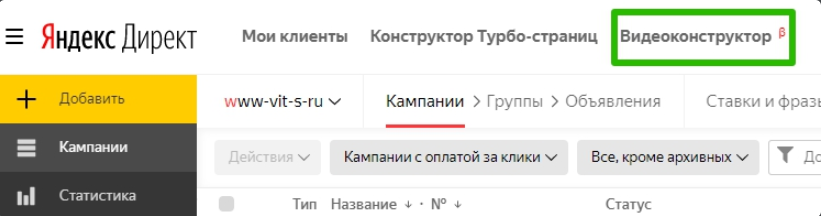
Или в меню “Инструменты” слева также в новом интерфейсе:
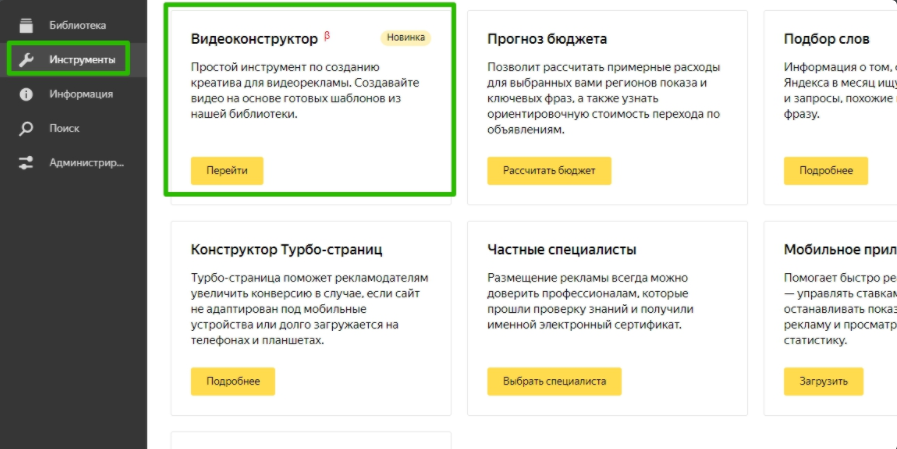
Для тех, кто пока не готов морально перейти на новый интерфейс, ссылка на видеоконструктор есть внизу под списком кампаний:
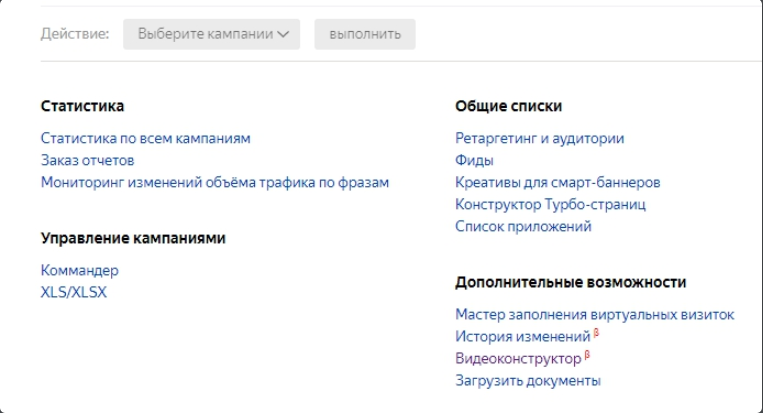
Вашему вниманию предлагается несколько видов шаблонов видео, которые вы можете создать, используя ролики из библиотеки Яндекса:
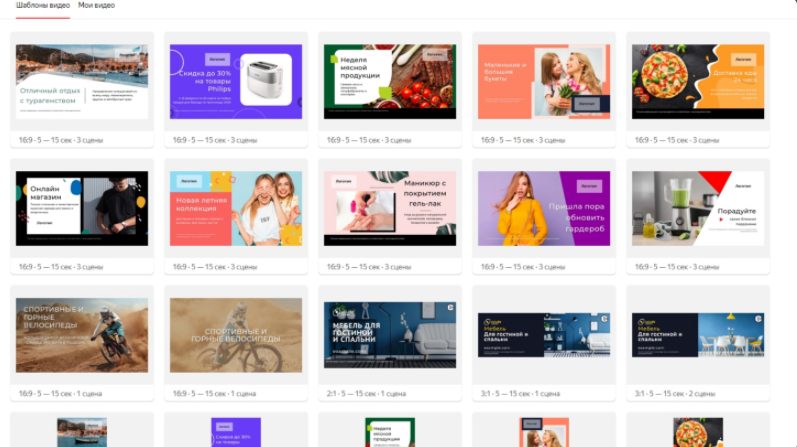
Каждый шаблон содержит в себе несколько сцен (1, 2 или 3), которые сменяют друг друга, и имеет разные соотношения сторон (варианты: 16:9, 9:16, 3:1, 2:1).
Выбрав один из них, можно попасть на страницу редактирования:
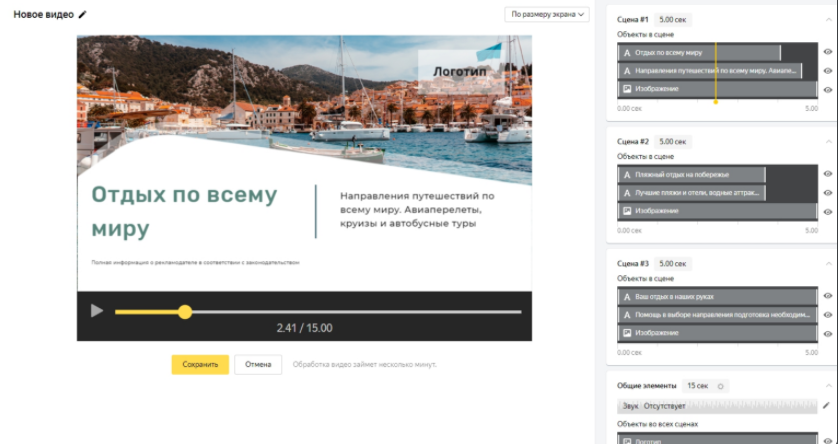
Здесь, нажимая на иконку видимости, можно указать, какие элементы вы хотите, чтоб показывались в каждой сцене, а какие нужно отключить:
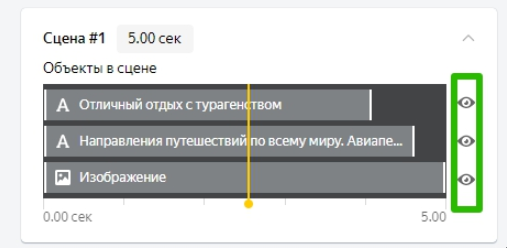
Чтобы отредактировать текст в сцене, необходимо кликнуть прямо по нему:
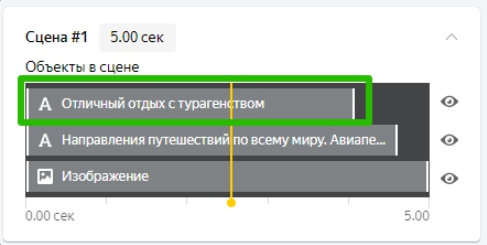
Тогда вы попадете на страницу редактирования, где можно заменить надпись, поменять ее шрифт, размер и цвет:
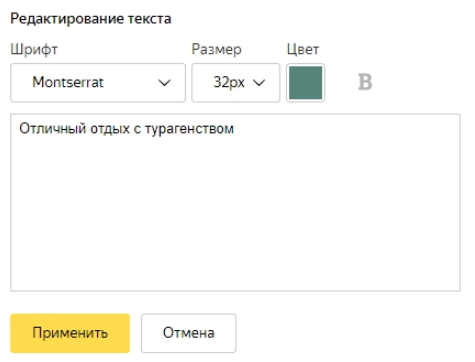
В окне предпросмотра справа вы сразу можете видеть, как меняется ваш ролик.
Аналогично можно заменить картинку в сцене:
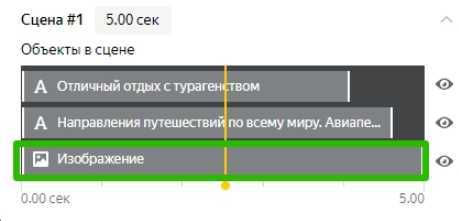
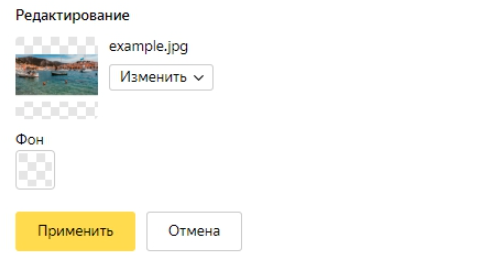
Здесь вместо изображения можно также загрузить видео с вашего компьютера, если оно у вас есть:
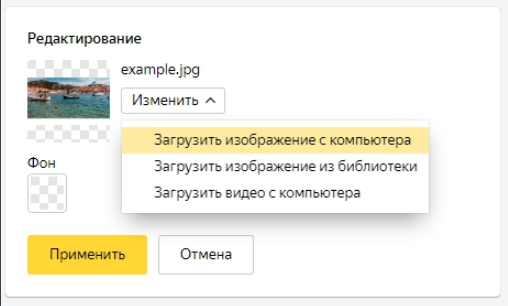
В качестве картинки можно добавить свою с тем соотношением сторон, которое вы выбрали при создании шаблона, т.е. 16:9, 9:16, 3:1 или 2:1 (в зависимости от выбранного шаблона). При этом она должна иметь по меньшей стороне не менее 1080 px и весить не более до 20 Мб. Если изображений у вас нет, можно также воспользоваться библиотекой Яндекса.
Если же вы хотите загрузить свое видео, оно должно быть без аудиодорожки и удовлетворять техническим требованиям:
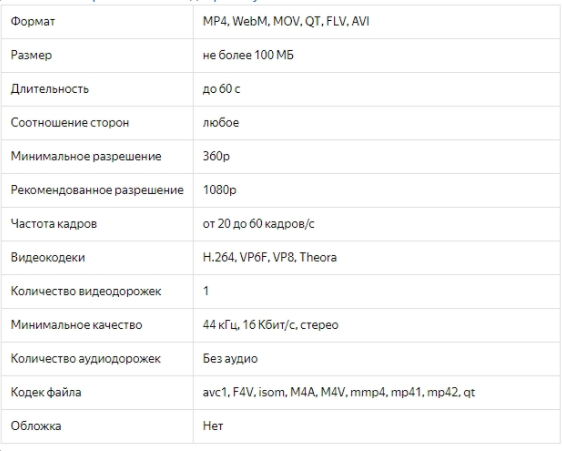
Минимальное разрешение видео 360р.
После того как вы отредактируете все сцены нужным вам образом, можно изменить общие настройки вашего объявления:
- Изменить длину ролика:
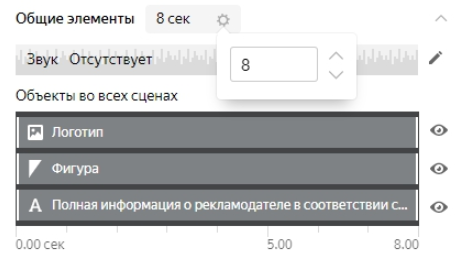
Если вы меняете продолжительность ролика, то длина каждой сцены меняется пропорционально. Например, вы выбрали ролик с 3 сценами и установили длину 8 секунд. Тогда длина каждой сцены будет 2,66 секунд
- Добавить звук:
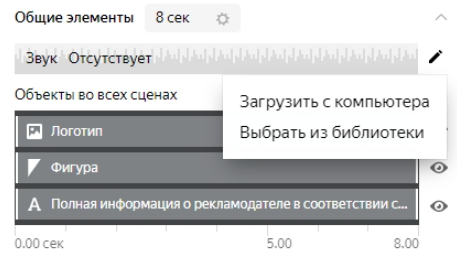
Аудиофайл также можно выбрать в библиотеке, если нет своего.
- Скорректировать остальные элементы и настроить их видимость:
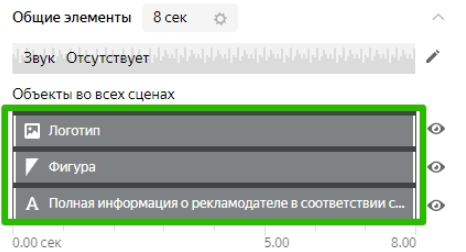
Эти элементы в зависимости от выбранного шаблона могут разниться, например, водном шаблоне это логотип, фигура и юридическая информация, а в другом только логотип и юридическая информация.
Если все готово и вас все устраивает, смело нажимайте кнопку «Сохранить».
После этого созданные вами ролики можно найти на вкладке «Мои видео» в видеоконструкторе. Как только ролик получит статус “Готово” вместо “В обработке”, его можно будет использовать в вашем объявлении:
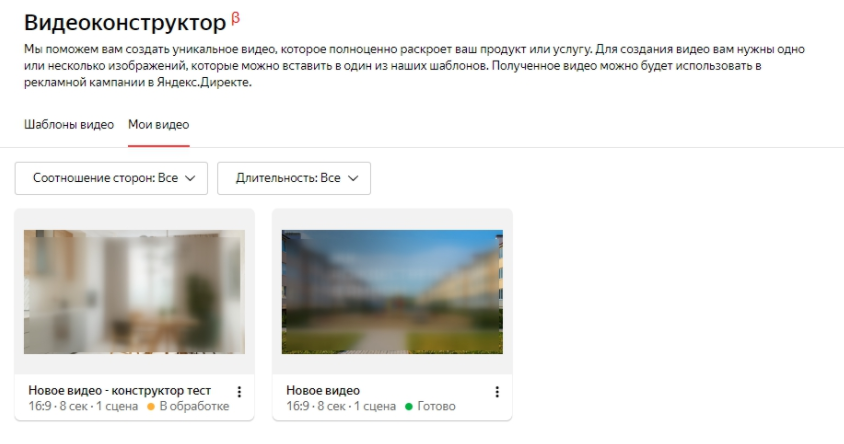
Если созданный ролик вас не устраивает, его можно только удалить:
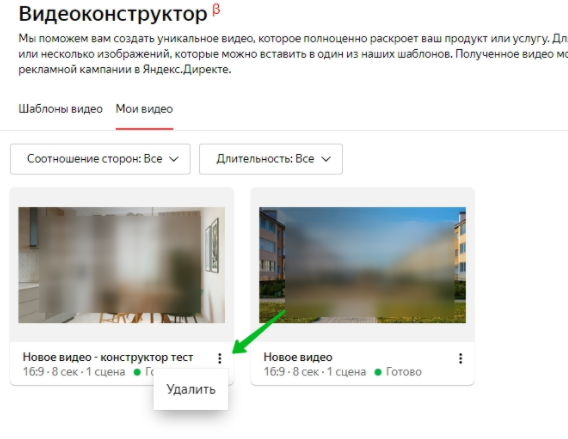
Отредактировать созданный ролик не получится, но можно создать новый на его основе. Чтобы эта кнопка появилась, необходимо навести курсор на нужное видео:
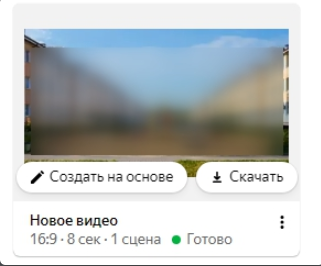
Чтобы эта кнопка появилась, необходимо навести курсор на нужное видео.

Интерфейс создания объявления
При добавлении объявления нажмите кнопку «Добавить креатив»:
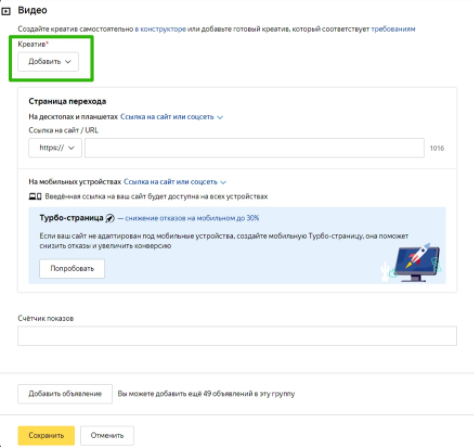
Далее, если вы не загружали еще видео в систему и не планируете, можете сделать его по шаблону:
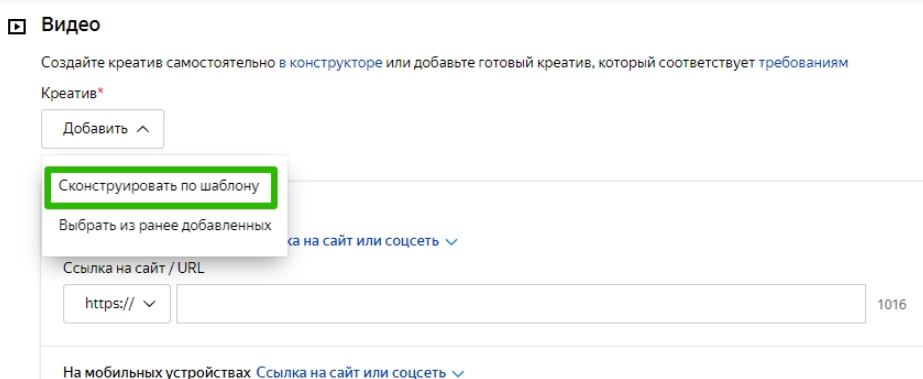
Здесь вам будет предложено создать видеообъявление, используя ролик из вашего конструктора или добавленного как-то иначе.
Что входит в объявление?
- Непосредственно само видео.
Здесь вы можете загрузить свое, выбрать уже загруженное или выбрать из созданных в видеоконструкторе:
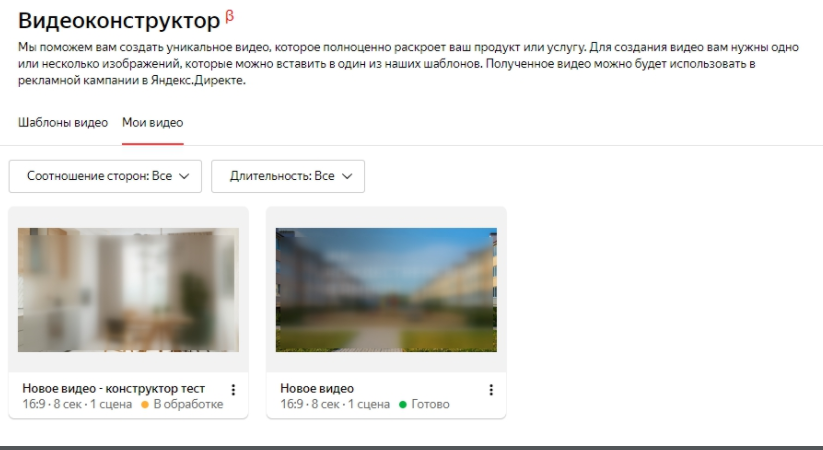
- Пэкшот.
Это картинка, которая будет показана после самого видео.
- Цвет кнопки, которая добавится к вашему видео.
- Цвет текста на кнопке.
- Ее расположение на вашем видео.
- Текст кнопки.
Здесь пока нельзя указать собственный текст, можно только выбрать из нескольких, зашитых в систему:
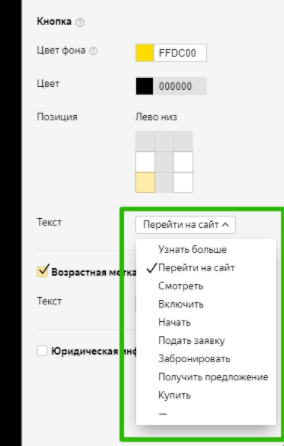
- Возрастное ограничение, если необходимо.
- Юридическую информацию:
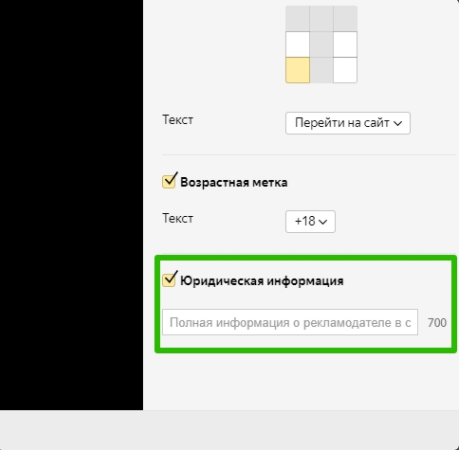
После того как вы нажмете кнопку «Сохранить», необходимо добавить посадочную страницу и счетчик показов:
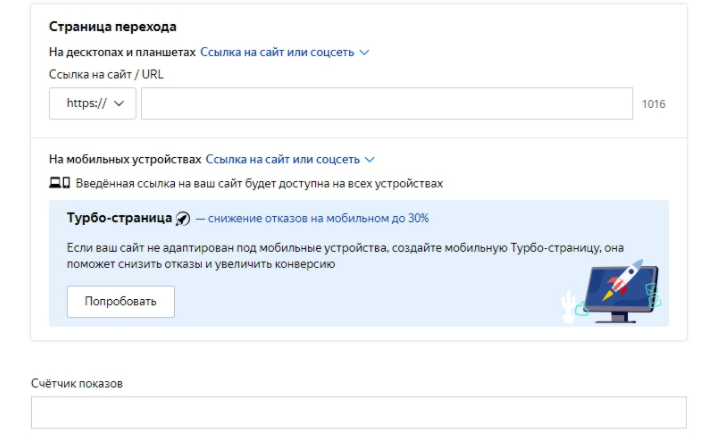
Здесь можно указать пиксель Яндекс.Метрики для медийной рекламы. О том, как его настроить, можно почитать в нашей статье.
Рекомендации по созданию объявлений
- Не делайте ролик слишком длинным, иначе его, вероятнее всего, не досмотрят.
- Размещайте ключевую информацию и бренд в начале ролика.
- Не забывайте про призыв к действию.
- Делайте ролик, учитывая, какой аудитории он будет показан и какой цели вы хотите достичь. Реклама должна быть максимально персонализированной.
- Используйте фирменные цвета, шрифт логотип.
- Гамма должна быть гармоничной.
- Не забывайте про качество картинки.
- Помните, что текст, который вы пишете в объявлении, должно соответствовать требованиям к рекламным материалам.
Маленький бонус
Созданный вами ролик можно скачать к себе на компьютер и использовать в дальнейшем.
Для этого нужно зайти в Видеоконструктор и на вкладке «Мои видео»:
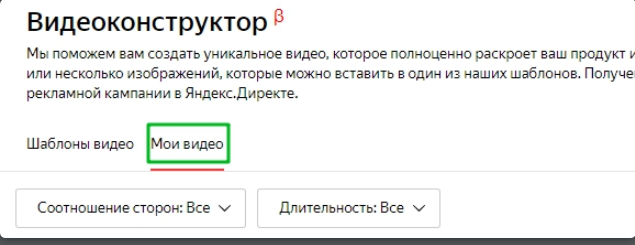
Навести курсор на нужный ролик, например:
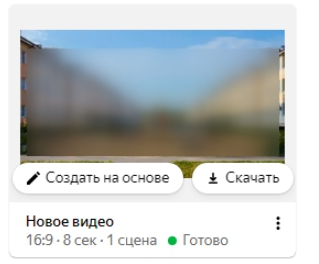
Появятся две кнопки, одна из которых кнопка «Скачать».
Заключение
Видеореклама хорошая альтернатива или дополнение к другим типам рекламных кампаний. Для запуска кампании в Директе не требуются баснословные бюджеты. Минимальный бюджет - 2100 руб. без НДС в неделю. При этом CTR видеорекламы выше в 3 раза в сравнении с той же медийной рекламой, а конверсия составила 2,22%. Поэтому, если вы думаете, какой формат рекламы выбрать, мы рекомендуем сначала оценить все возможности видеорекламы, прежде чем отказываться от нее.
Удачи!